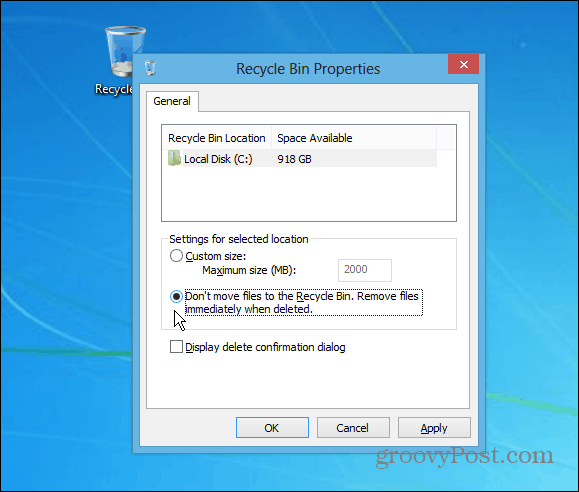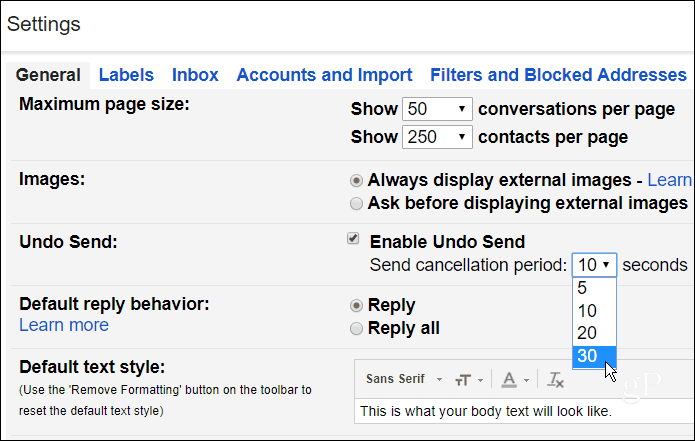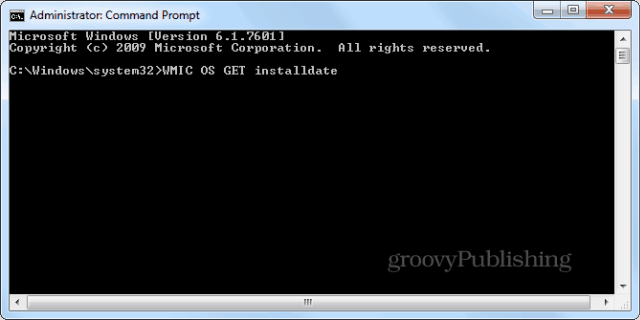Kako promijeniti zadanu mapu sustava Windows 7 Explorer
Kako Da Microsoft Vindovs 7 / / March 19, 2020
Ažurirano dana
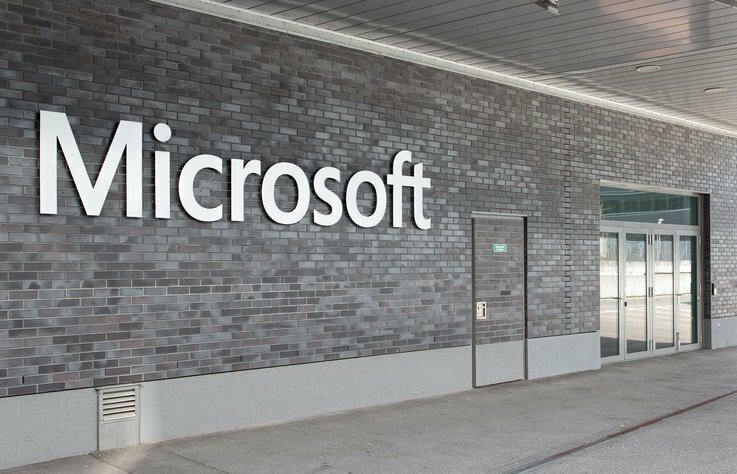
Ako niste ljubitelj zadanog prikaza File Explorer-a u sustavu Windows 7, možete ga promijeniti. Evo kako.
U sustavu Windows 7 korisničko sučelje, uključujući programsku traku, popise skokova itd. bila je golema nadogradnja. Ali što je s prečacem mape na traci sa zadacima? Koristno mi je što ga mogu jednostavno kliknuti i trenutačno sam u programu Windows Explorer koji sjedi u svojim mapama Biblioteke. No, kao i svaki živahni štreber, i ja volim birati svoju sudbinu, pa promijenimo gdje me upućuje!
Kako promijeniti zadanu mapu vašeg Explorera u sustavu Windows 7
Korak 1
Kliknite desnom tipkom miša Ikona trake istraživača i OdaberiSvojstva.
Imajte na umu da ćete možda morati desnim klikom to i zatim right-klikto opet unutar skočnog popisa koji se pojavljuje kako biste došli do kontekstnog izbornika gdje možete OdaberiSvojstva.
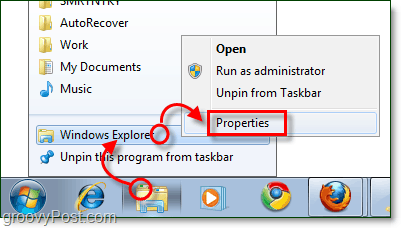
Korak 2
Kartica prečaca trebala bi se otvoriti prema zadanim postavkama, ali ako se to ne događa samo klik prečac kartica.
Jedino područje interesa na ovoj kartici je Cilj kutija. Pozadano cilj će ukazivati na:
% Windir% \ explorer.exe
Ova je lokacija upravo tamo na koju želimo da je pokaže, tako da je uopće ne mijenjamo. Ono što ćemo učiniti je dodati neki tekst nakon to.
Tip jedan prostor nakon dijela% windir% explor.exe, a zatim Tip put mape odmah nakon njega. Na primjer, želim da ona ukaže na moju mapu za preuzimanje tako da moja postane:
% windir% \ explor.exe C: \ Korisnici \ grooveDexter \ downloads \
Ili sam mogao samo staviti % USERPROFILE% \ preuzimanja \ jer će to automatski ukazati na mapu C: \ Users \ grooveDexter \. Obavijest da nisam promijenio prvi dio, samo sam dodao mjesto mape odmah nakon Explor.exe. Ovaj postupak može zvučati malo zbunjujuće, pa pogledajte niži snimak zaslona jer to malo jasnije objašnjava. Ne zaboravite Kliku redu da biste spremili promjene!
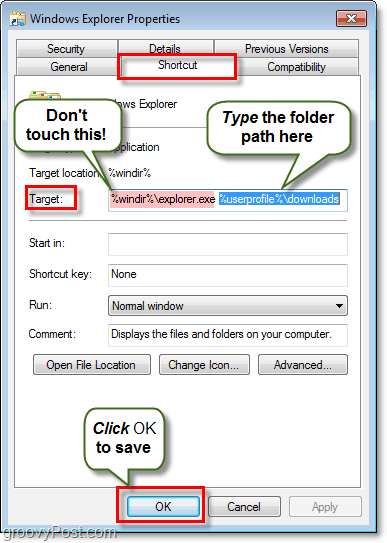
Gotovo!
Od sad kad i ti klik Windows Explorer prečac na traci sa zadacima, a zatim će se otvoriti u mapi koju ste naveli u koraku 2! Groovy?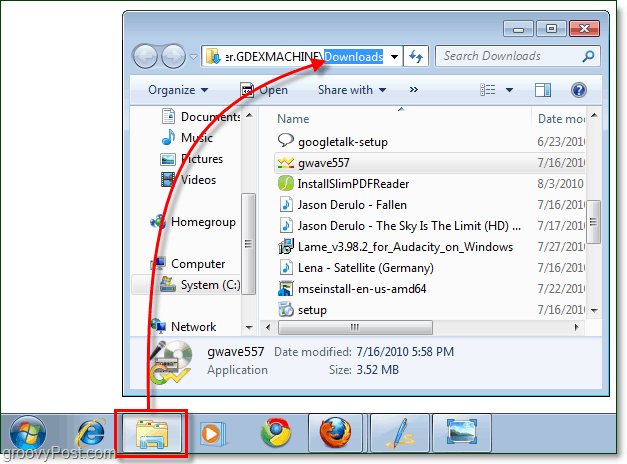
Ako se ikada želite vratiti na izvorne postavke, vratite se i izmijenite cilj, vraćajući ga na zadani put pravednog % Windir% \ explorer.exe.